リーフレットやチラシ制作では、飾り罫を使用する機会も多くなります。QuarkXPressやAdobe PageMakerを使用している時、デフォルトの罫線では物足りないと思われる方も少なくないのではないでしょうか。そこで、簡単にすぐできる飾り罫の作成方法を考えてみたいと思います。
飾り罫を作成する方法は、Adobe IllustratorやMacromedia FreeHandなどのアプリケーションを使用して作成する方法が一般的ですが、変更などに対処するためには一度オリジナルファイルに戻って修正する手順を踏まなければなりません。比較的簡単な飾り罫であればむしろQuarkXPressやPageMaker上で作成した方が効率的に作業が進められます(時間的に余裕がある場合は、Illustratorなどであらかじめ作成しておけば理想的です)。
それでは、デフォルト罫線以外の罫はどのように作成したら簡単でしょうか。ヒントは、フォントの記号や約物にあります。記号や約物を使用すれば、数秒で簡単な飾り罫を作ることができます。
手持ちのフォントで飾り罫を作る
手持ちのフォントの記号表で●や★、◆や▼を使って打ってみると
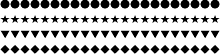
ベタ組みでも簡単に4種類の飾り罫ができました。これだけでも単純な囲み罫とは差がでます。

組み合わせの変化でかなり表情が変わって見えます。

白抜きと組み合わせると更に変化しました。
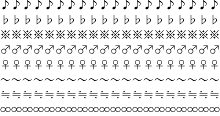
このように簡単な飾り罫がすぐに作成できます。実際に使用する場合には文字間調整を行ってください。
欧文フォントで飾り罫を作る
欧文フォントには、記号フォントが多くありますので飾り罫に便利です。一般的なZapf Dingbatsの例では次のようになります。
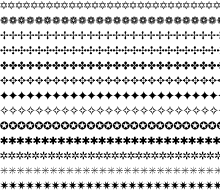
ほんの一例ですが、数十秒で飾り罫が簡単にできました。興味のある方は、飾り罫専門のフォントも市販されていますのでぜひ探してみてください。
更に飾り罫を地紋にしてみる

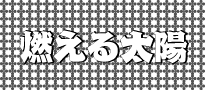
以上、ぜひお試しください。




